パソコン作業を効率化したいときに便利なのが、画面を「縦」にする設定だ。特に、プログラミングやWebブラウジング、ドキュメントの閲覧など、縦長の情報を扱う作業では縦画面が活躍する。ここでは、Windowsで画面を縦にする方法や、突然縦画面になった場合の対処法、さらにモニターアームを使った便利な活用方法を紹介する。
画面を縦にするメリット
- プログラミングやコード閲覧に便利
長いコードを一度に確認できるので、スクロールの回数を減らせる。 - WebサイトやPDFの閲覧に最適
スマホや縦長レイアウトに近い形で表示できるため、確認作業がしやすい。 - 文書作業や資料チェックが効率化
縦長の文章を一覧でき、校正やチェックの効率が上がる。 - スクリーンショット
縦長のWebページのスクリーンショットを撮るときに効率的。
Windowsで画面を縦にする方法
方法1:ショートカットキーを使う
- Ctrl + Alt + → 画面を右に90度回転
- Ctrl + Alt + ← 画面を左に90度回転
- Ctrl + Alt + ↓ 画面を上下反転
- Ctrl + Alt + ↑ 通常の横向きに戻す
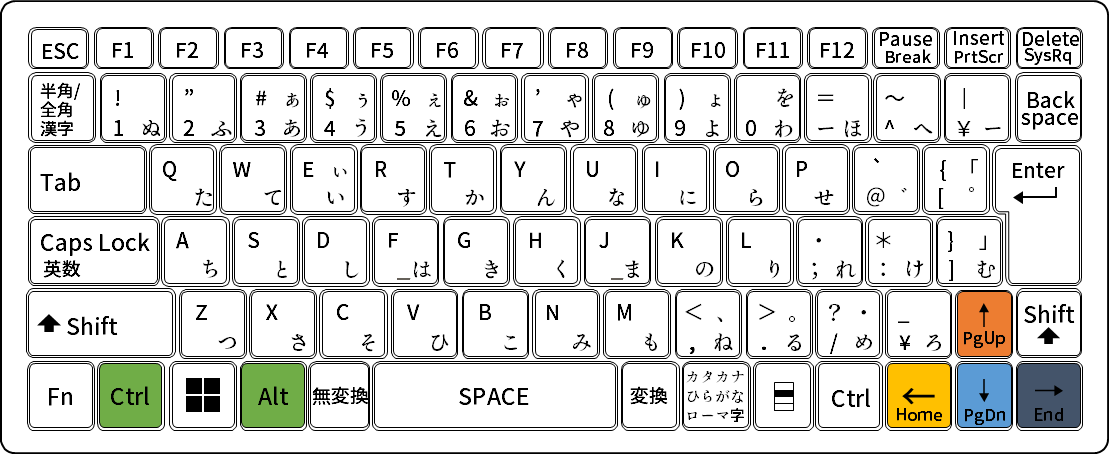
Intelや一部のGPUで動作するショートカットだが、環境によっては無効になっている場合がある。
方法2:Windowsの設定から変更する
- デスクトップを右クリックして「ディスプレイ設定」クリック
- 「画面の向き」のドロップダウンリストから「縦」または「縦(反対向き)」をクリック
- 表示された確認画面で「変更を維持」クリック

間違った設定をしてしまった場合は、15秒操作をしなければ元の状態に戻るので安心して操作してみよう
この方法ならすべてのWindows環境で確実に設定できる。
手順詳細
デスクトップを右クリックして「ディスプレイ設定」クリック
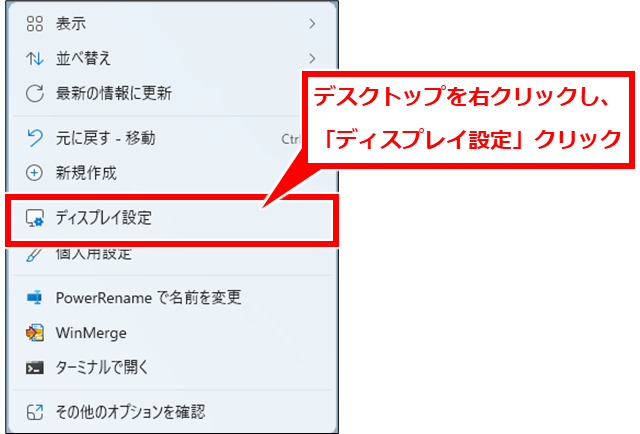
下にスクロールして「画面の向き」のドロップダウンをクリックして「縦」をクリック
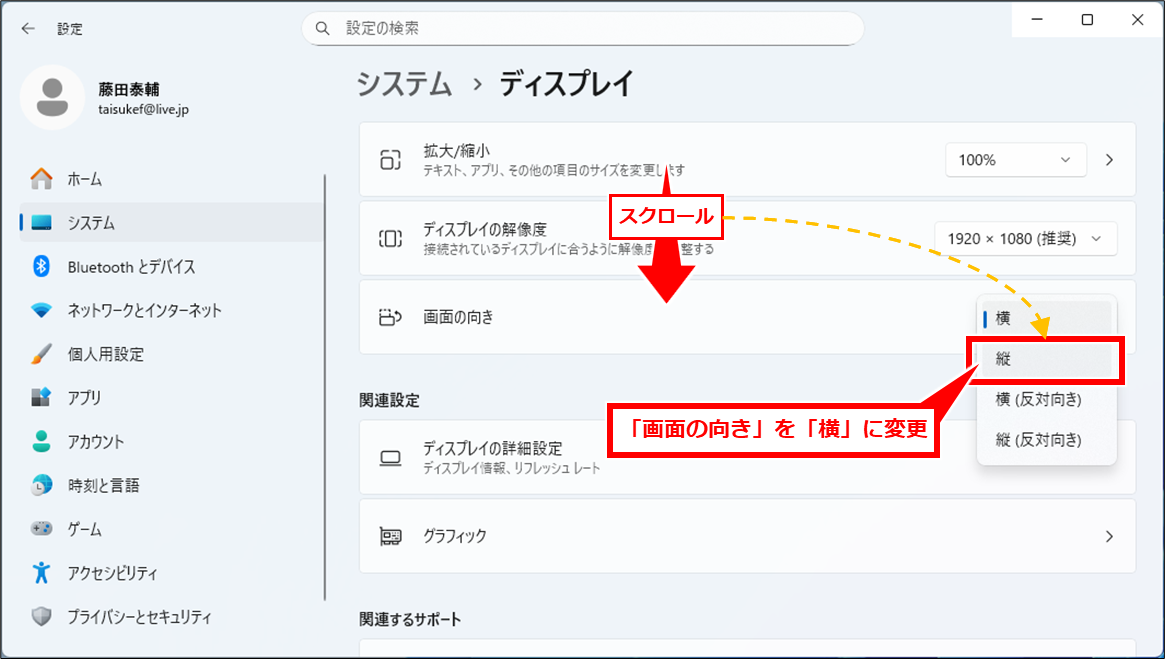
「ディスプレイの設定を維持しますか?」と確認画面が表示されたら、「変更の維持」クリック
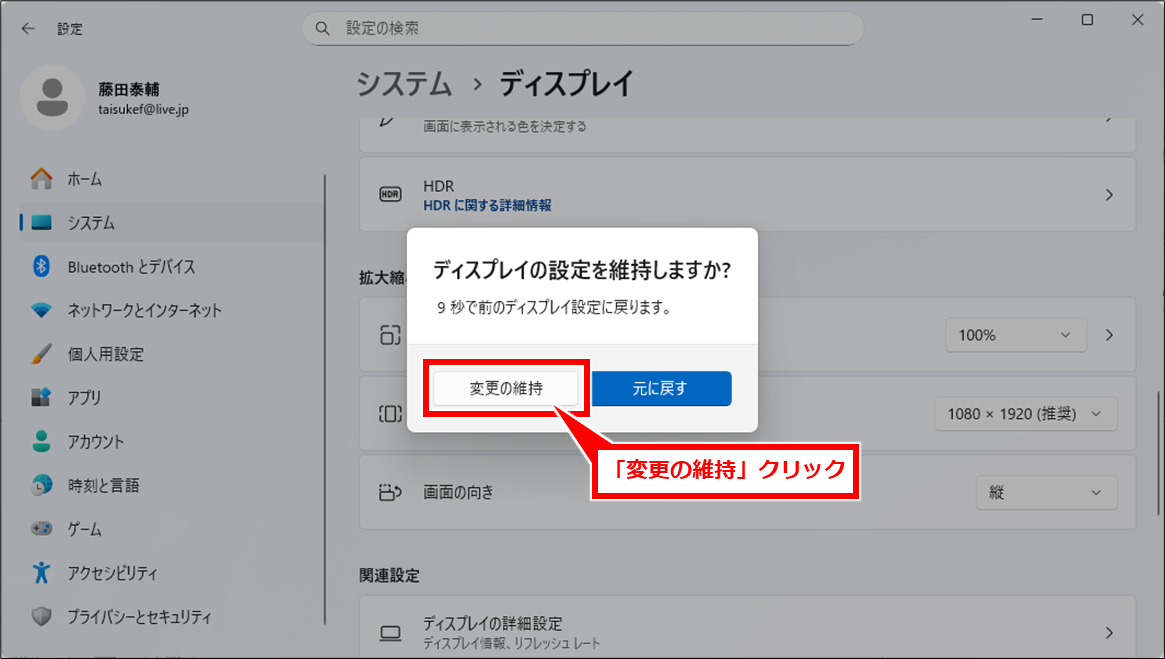
突然、縦画面になった場合の対処方法
作業中に急に画面が縦になった場合、多くは ショートカットキーの誤操作 が原因だ。
以下の手順で元に戻せる。
- Ctrl + Alt + ↑ を押すと、画面が通常の横向きに戻る。
- 戻らない場合は、右クリックで「ディスプレイ設定」を開き、「ディスプレイの向き」を「横」に設定する。
これで意図せず縦画面になった場合もすぐに解決できる。
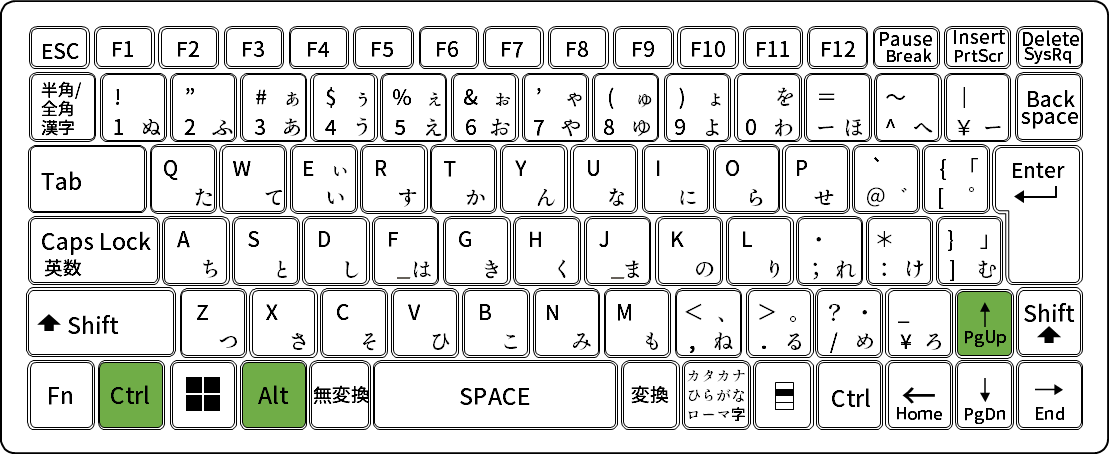
モニターを物理的に縦置きにする
画面を縦にしたい場合は、モニター本体を縦に回転できるかどうか も確認しましょう。
最近のモニターには「ピボット機能(回転機能)」が付いているものがあります。
- 画面の向きを縦に変更する
- ディスプレイ設定で「縦」を選ぶ
この2つを組み合わせれば、快適に縦長画面を活用できます。
モニターアームを使って快適に縦画面を活用する
画面を縦にして使うには、モニターを物理的に回転させる必要がある。最近のモニターは縦回転に対応しているものも多いが、対応していない場合や角度調整を柔軟にしたい場合は モニターアーム を使うのがおすすめだ。
モニターアームを使うメリットは以下の通り。
- 画面の縦横切り替えがスムーズにできる
- デスクのスペースを有効活用できる
- 自分の目線や姿勢に合わせて高さや角度を調整できる
エルゴトロンやAmazonベーシックのモニターアームは評判が良く、コストパフォーマンスにも優れている。
まとめ
Windowsで画面を縦にするのは簡単で、ショートカットや設定からすぐに変更できる。縦画面はプログラミングや文書作業、Web閲覧にとても便利だ。さらにモニターアームを使えば快適さが大幅に向上する。作業効率を高めたい人は、ぜひ縦画面とモニターアームの組み合わせを試してほしい。
縦画面を使えば SNSの閲覧・文書作成・プログラミング などが快適になるので、ぜひ試してみてほしい。
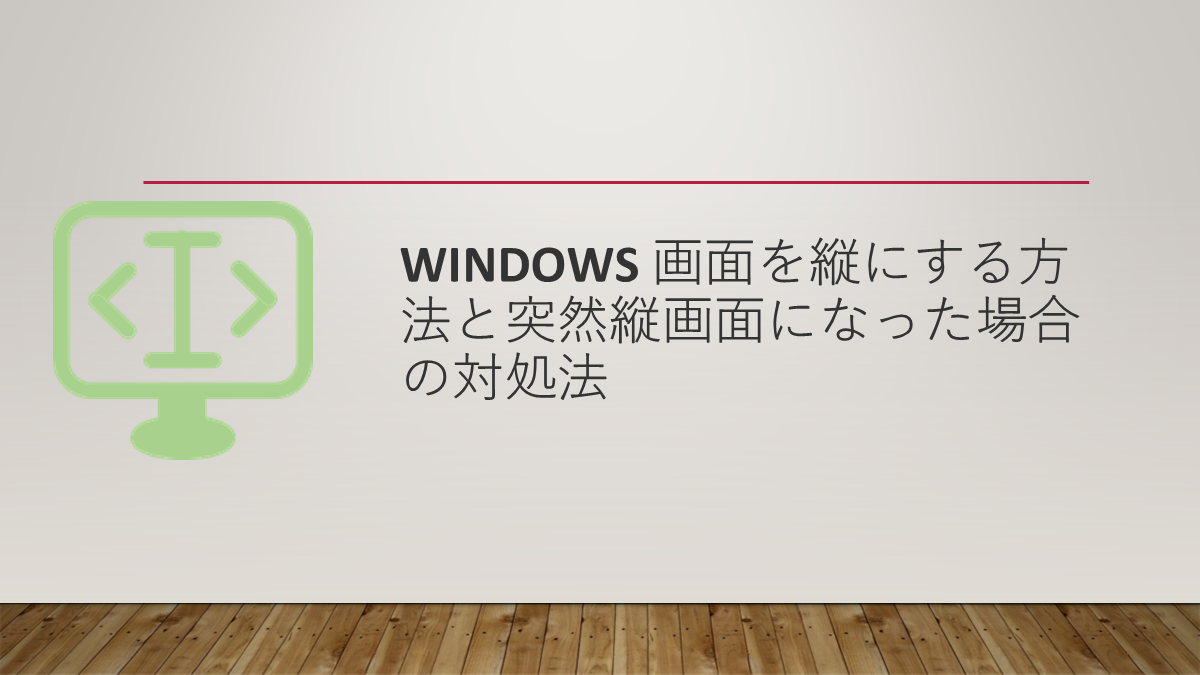
コメント